
大家好,今天为大家讲解一下如何利用3dmax的优化和多边形倒角命令制作饰品组合。

单击创建,选择几何体,对象切换为标准基本体,选择圆柱体在场景中进行创建。
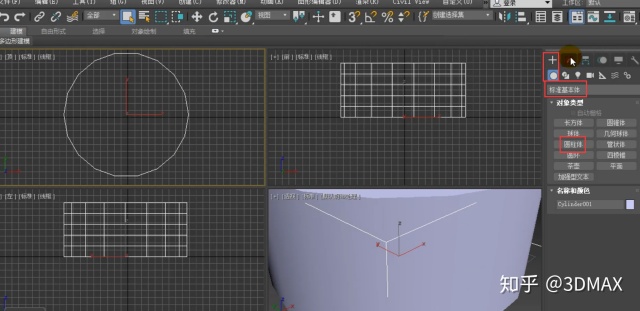
单击修改,半径设置为60mm,高度设置为280mm,高度分段设置为5,边数设置为15。

选择圆柱体,单击鼠标右键,选择转换为可编辑多边形。
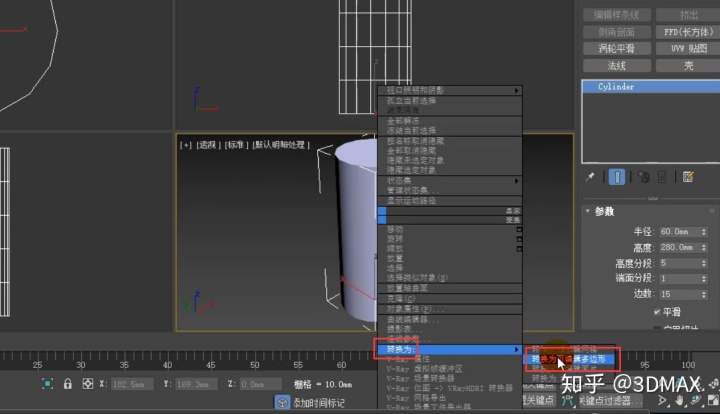
我们在修改的时候可以将视图进行一下调整,打开视口设置,选择两部分的视图,分别为顶视图和透视图,单击应用和确定。
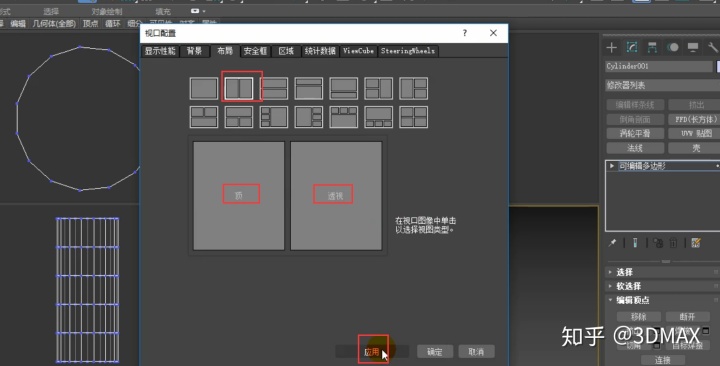
按1,进入到顶点级别。这样的两个视图方便我们操作的时候发现错误,然后及时进行修改。将左边的视图切换为前视图。
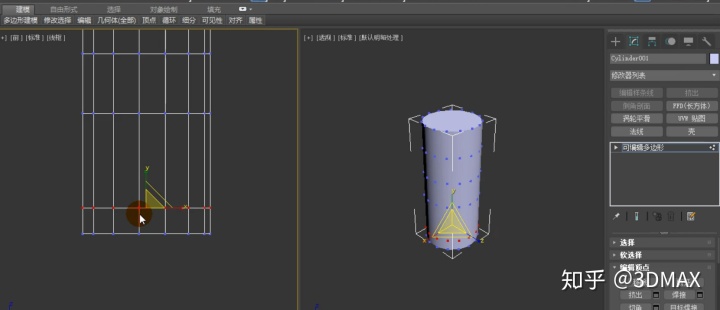
选择这一排顶点,然后进行缩放,缩放的时候,鼠标需要放在这样的位置,不然缩放的时候容易变形。
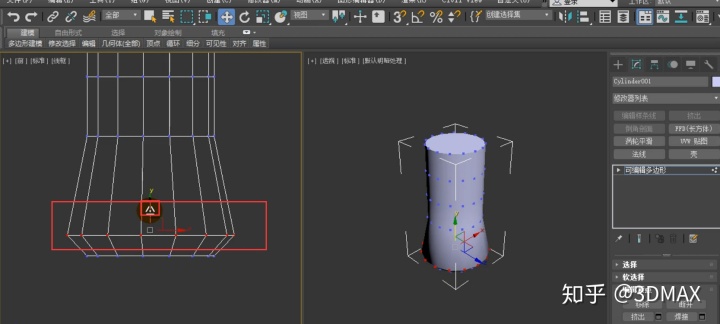
我们将其他的几排也同样的进行缩放操作。
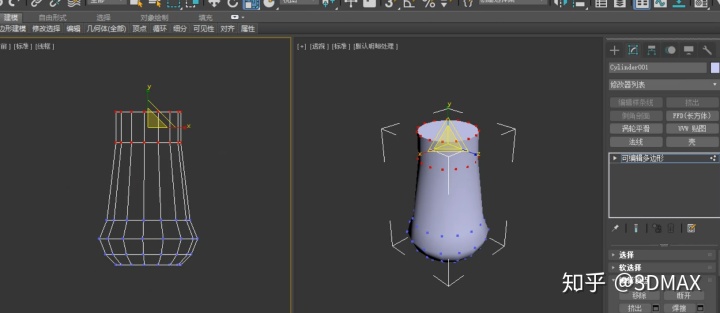
当我们同时选择两排进行缩放的时候,我们就不能在前视图进行操作,因为它的Z轴就变矮了。所以我们需要切换为顶视图来进行操作。
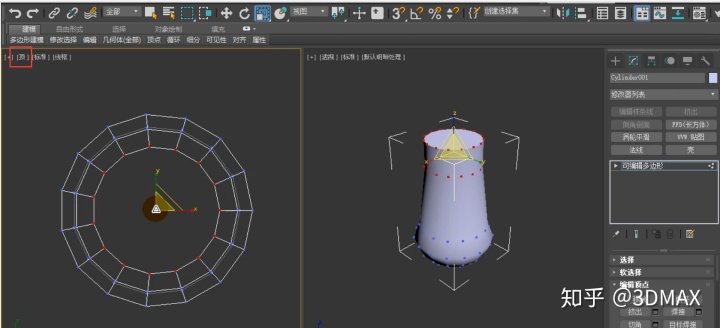
缩放的时候,我们不能讲鼠标放到坐标原点的位置,需要将鼠标放到X和Y轴的中间进行缩放。
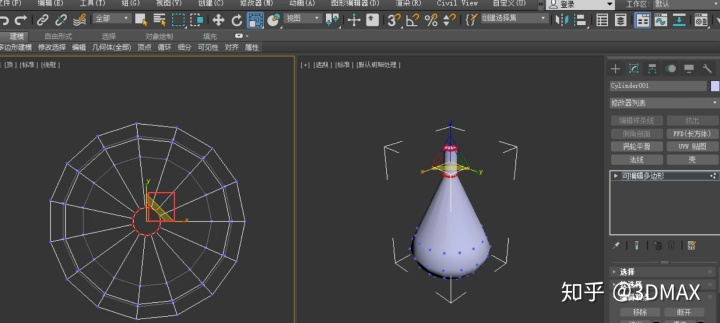
然后选择这一排顶点,将它们的位置进行移动。
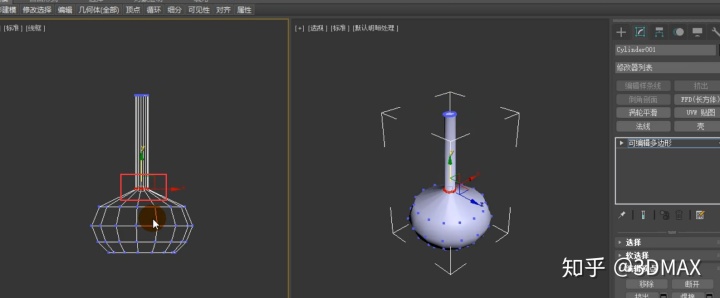
关于这个造型,大家也可以发挥自己的想象能力来进行制作。
进入到边级别,框选最上边的一圈边,然后对安吉切角后面的设置按钮,将切角的数值设置为1mm,分段也为1,将平滑取消勾选,单击确定。
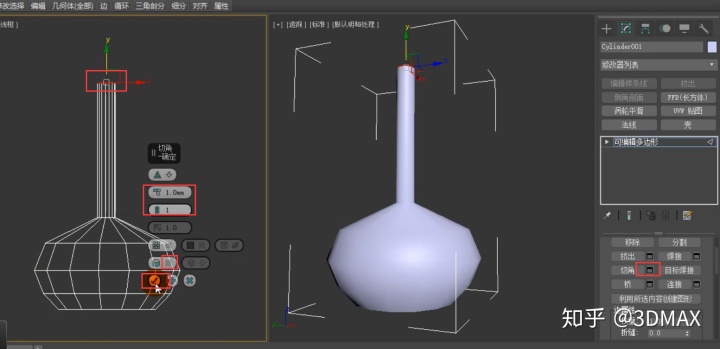
框选下面的一圈边,单击切角后面的设置按钮,单击确定。
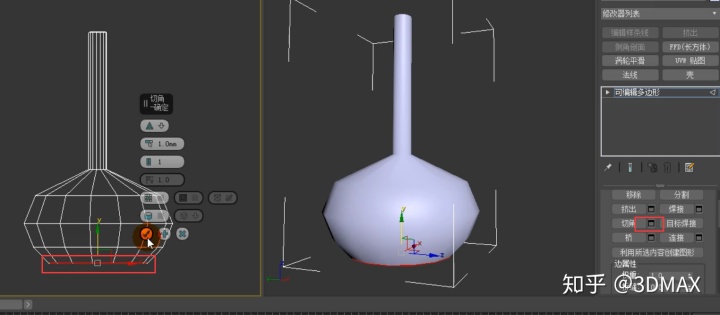
然后我们需要回到可编辑多边形的层级,为模型添加一个网格平滑的修改器。
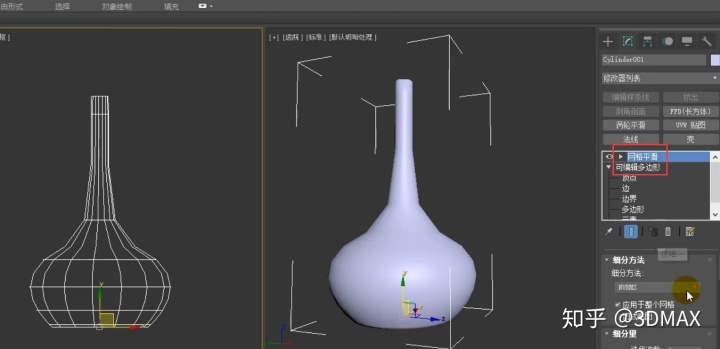
迭代次数设置为2。
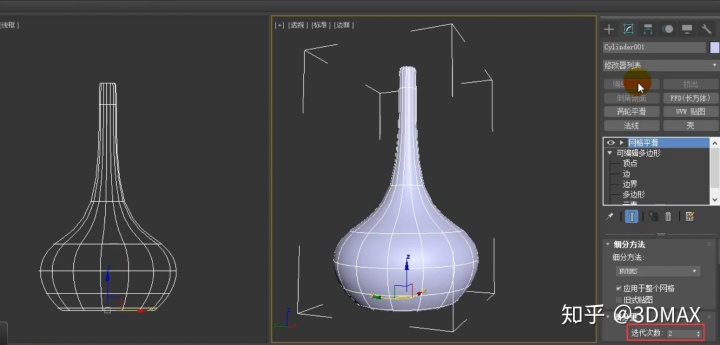
然后添加一个优化修改器,我们看见它的边变成了不规则的样子,我们选择模型,单击鼠标右键,将它重新转换为可编辑多边形。
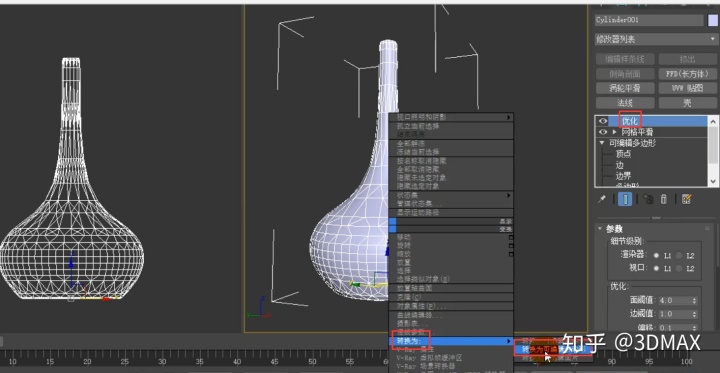
按4进入到多边形级别,选择所有的多边形,然后按Alt键减选上面的多边形。
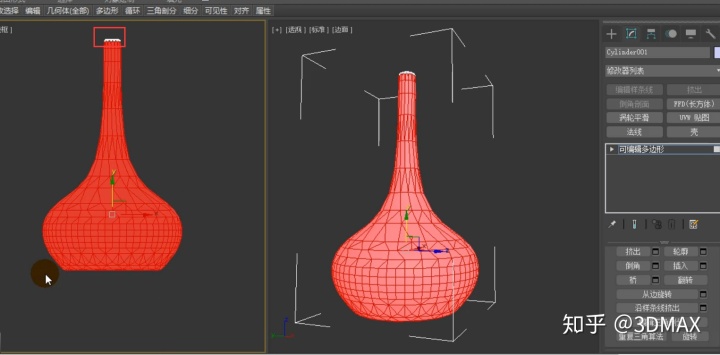
还需要减选下面的这一排。
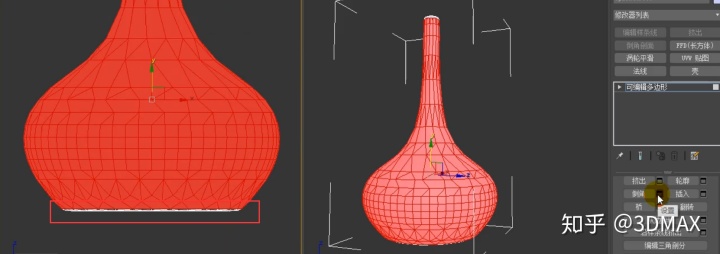
然后单击倒角后面的设置按钮,我们需要在前视图中进行设置,倒角的方式为按多边形,然后设置倒角的高度为-1.5mm,轮廓设置为-0.3mm,单击确定。
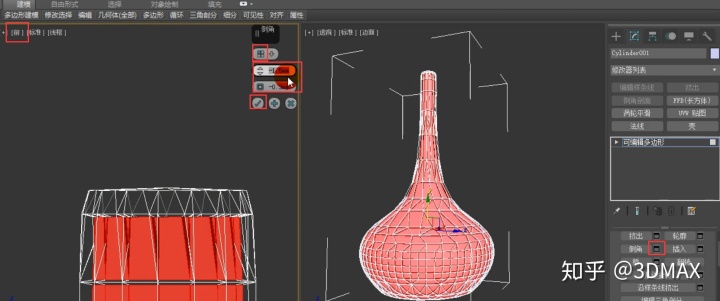
然后为它添加一个涡轮平滑的修改器,迭代次数设置为2。
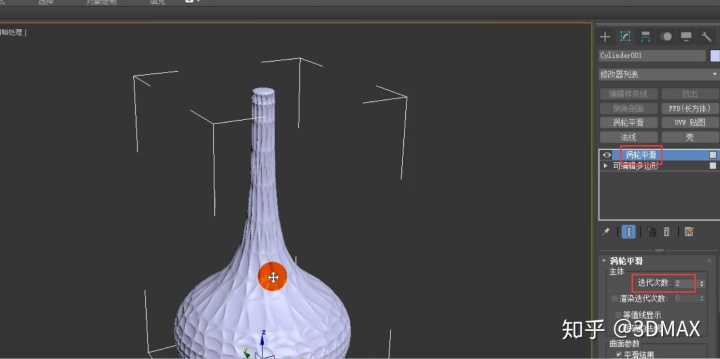
现在我们将它的瓶口以及底部的细节进行修改。进入到可编辑多边形,进入到多边形级别,选择这些多边形,将它进行删除。
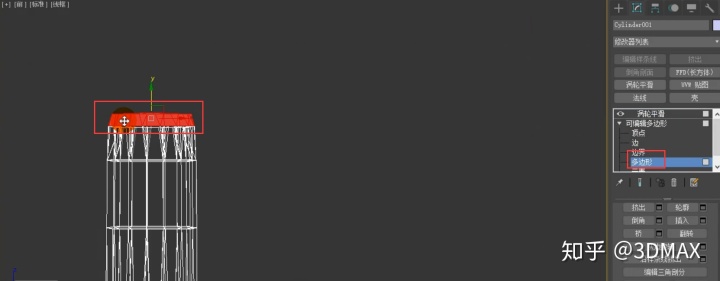
进入到边界级别,选择这个边界,按住Shift键向上进行复制。
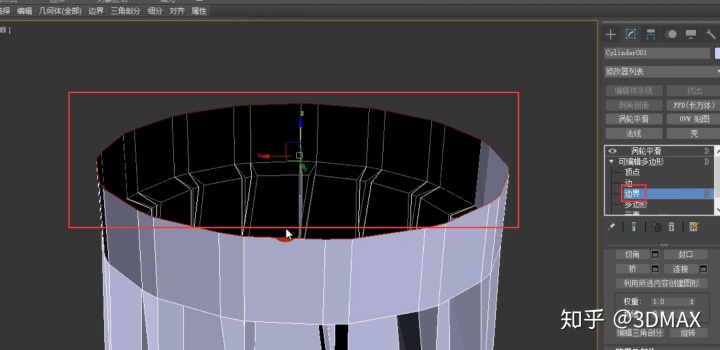
按住Shift键对它进行缩放复制成这样的形状。

然后往下进行移动复制和缩放复制,方法都是一样的,最后得到这样的一个效果。
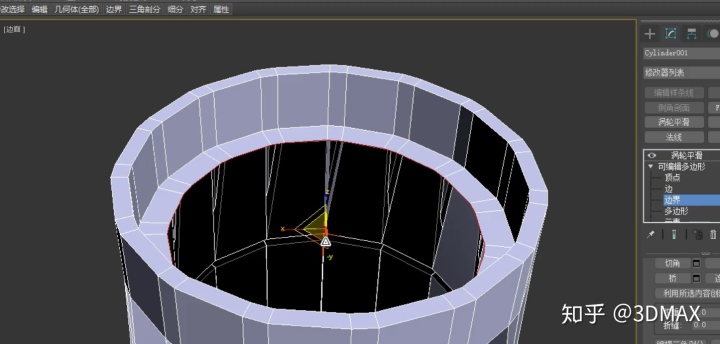
瓶嘴的效果就出来了。

进入到顶点级别,选择这些顶点,将它的高度稍微拉大一点。
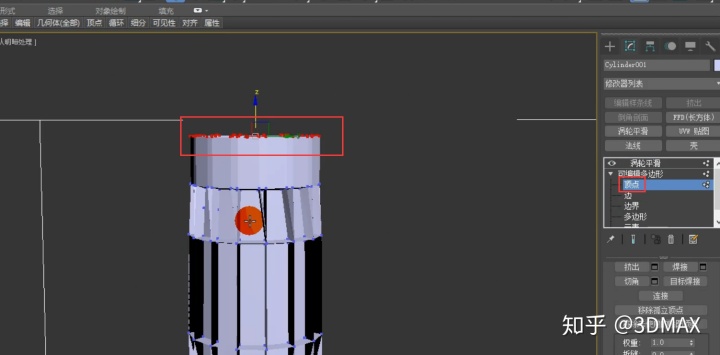
进入到边级别,选择这条边,单击修改选择中的环模式。
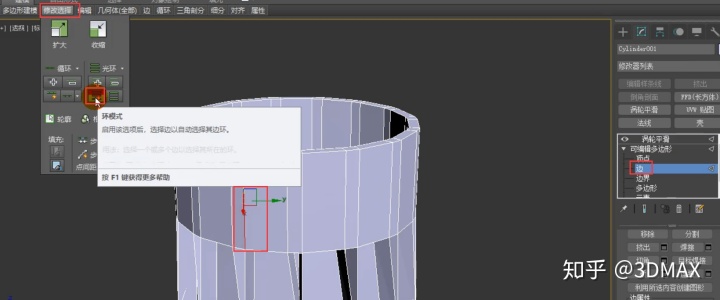
然后我们再单击一下任意的一条边,它就自动将环形进行了选择,这样是非常方便的。

单击连接后面的设置按钮,将连接的分段设置为2,收缩数值为70,滑块数值为0,单击确定。

我们单击一下这条边,它就自动将环模式进行了打开,我们单击连接,它就自动按照我们之前的设置进行设置了。
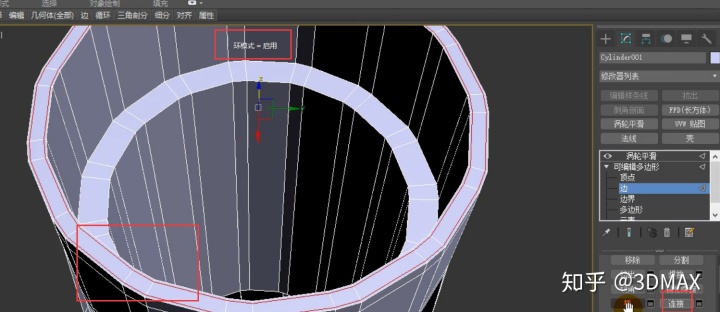
选择这条边,同样自动选择了环绕的一圈边,然后单击连接。
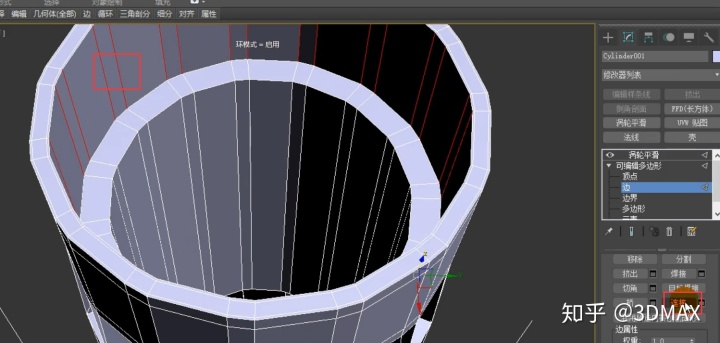
我们回到涡轮平滑,会发现效果比之前好了很多。
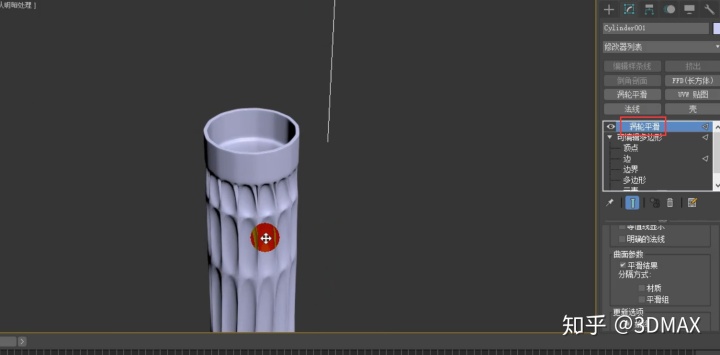
现在我们对底部的细节再进行一下强化。首先将底部的多边形进行删除。(下图是删除后的)
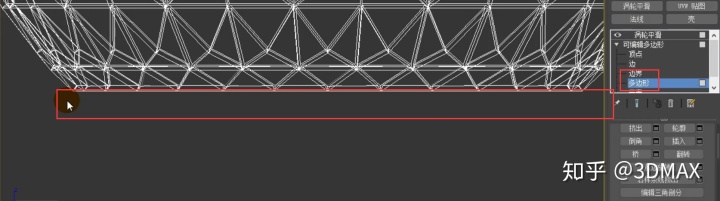
然后进入到边界,我们选择最外面的这一圈边界,按住Shift键进行向下移动复制,然后进行缩放复制,再进行向内的移动复制,最后进行缩放复制。这个制作和上面瓶口的制作差不多。复制出来的效果差不多是下图的一个效果。
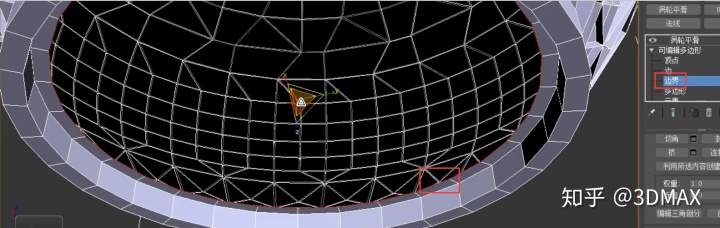
然后单击封口。
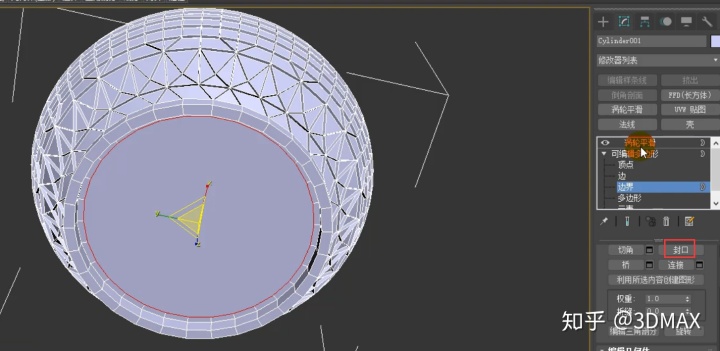
然后回到涡轮平滑查看一下效果。我们还可以继续进行一下优化,我们进入到边层级,选择这一圈边,单击修改选择中的环模式。
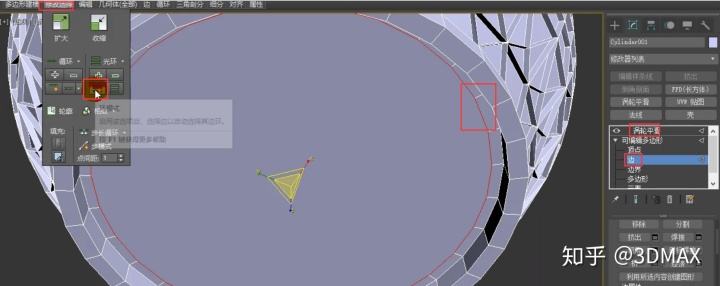
选择这条边,单击连接。
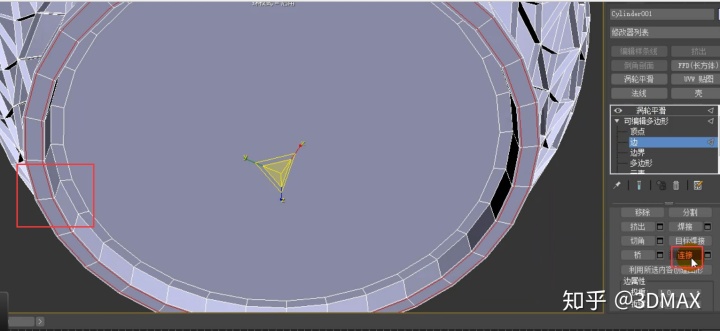
我们对外面的一圈边还有里面的一圈边都进行连接设置。
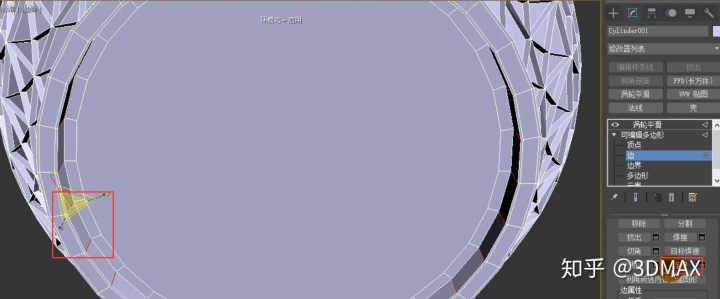

然后单击涡轮平滑,现在的效果已经非常不错了。
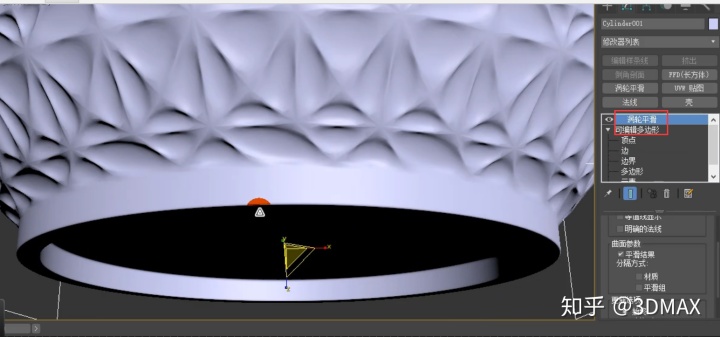
如果觉得底部这里太硬朗了,我们可以进行修改一下。进入到边级别,双击选择这一圈边将它往上进行移动。
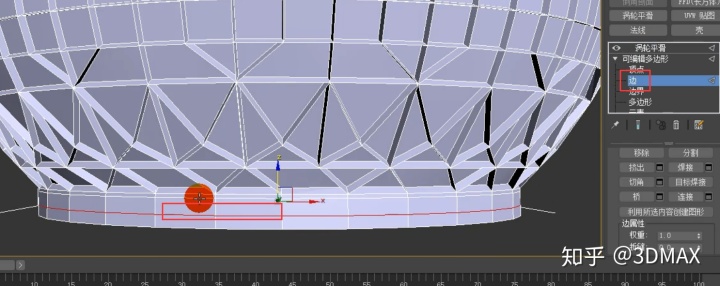
然后我们可以将它进行删除,双击选择这条循环的边,按住Ctrl键单击移除,这样边上的顶点也都删除了。
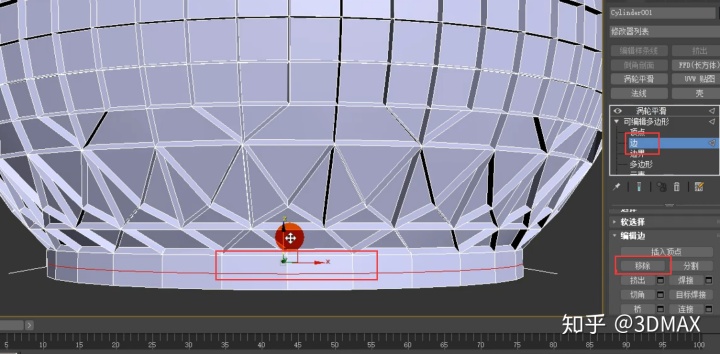
里面的线也可以进行同样的操作。这样就没有那么尖锐了,看起来平滑一点。
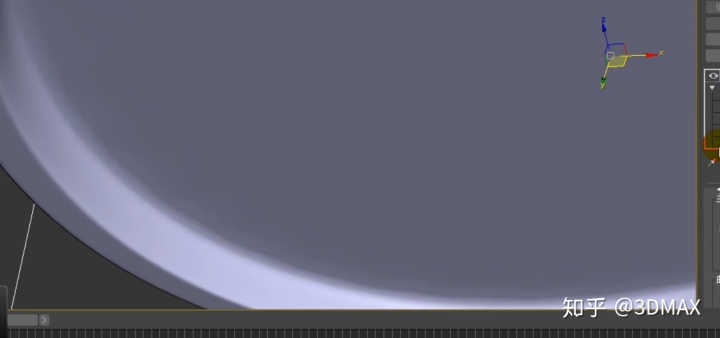
细节部分大家还可以自行进行修改,直到修改成自己想要的样子,方法都是一样的。
那么今天呢,就给大家分享到这里。感谢大家支持!
如需更多免费视频教程可关注:
材质教程全套讲解:https://www.bilibili.com/video/av32625986
3dmax建模入门教程:https://www.bilibili.com/video/av32570253
AutoCAD基础视频教程:https://www.bilibili.com/video/av53419358
室内外效果图设计后期ps基础视频教程:
https://www.bilibili.com/video/av53280382
3dmax灯光渲染教程:https://www.bilibili.com/video/av26287976
更多学习资料:正在跳转
也可加我资料的群.号交流学习~





















 被折叠的 条评论
为什么被折叠?
被折叠的 条评论
为什么被折叠?








